Щоб конвертувати диск у GPT, потрібно видалити всі розділи
- Якщо ви не можете перетворити диск на GPT, можливо, це тому, що на ньому все ще є дані та розділи.
- Перетворення MBR на GPT за допомогою Diskpart стирає всі наявні дані на диску.
- Створіть безпечну резервну копію розділеного диска перед перетворенням на GPT.
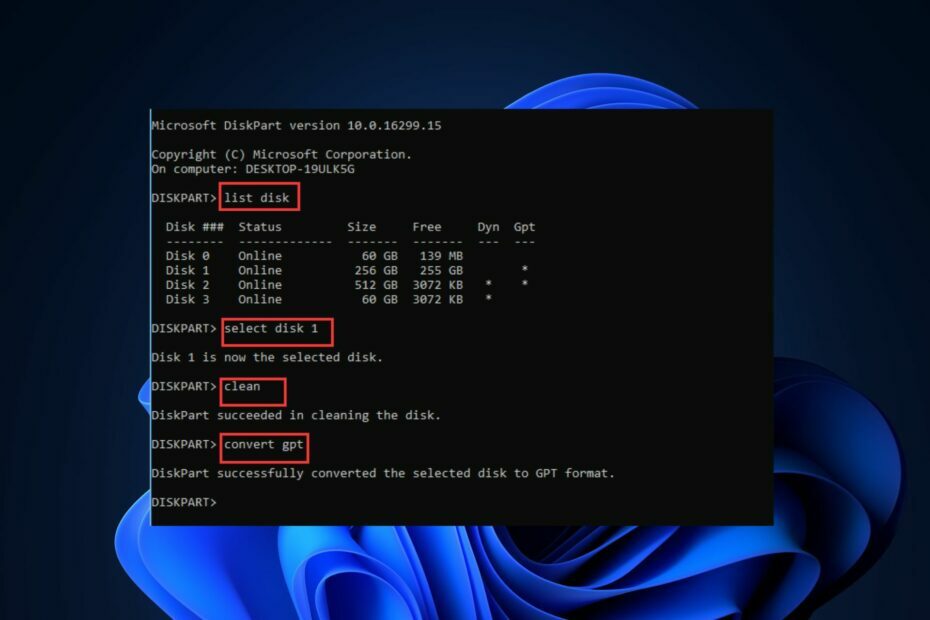
XВСТАНОВИТИ, НАТИСНУВШИ ЗАВАНТАЖИТИ ФАЙЛ
Це програмне забезпечення виправить поширені комп’ютерні помилки, захистить вас від втрати файлів, зловмисного програмного забезпечення, збою апаратного забезпечення та оптимізує ваш ПК для максимальної продуктивності. Вирішіть проблеми з ПК і видаліть віруси в 3 простих кроки:
- Завантажте Restoro PC Repair Tool який поставляється із запатентованими технологіями (патент доступний тут).
- Натисніть Розпочати сканування щоб знайти проблеми з Windows, які можуть спричиняти проблеми з ПК.
- Натисніть Відремонтувати все щоб вирішити проблеми, що впливають на безпеку та продуктивність вашого комп’ютера.
- Restoro завантажив 0 читачів цього місяця.
Якщо ви хочете оновіть свій ПК з Windows 10 до 11 або перейти з BIOS на UEFI, вам потрібно перетворити ваш диск MBR на GPT. Однак деякі користувачі повідомили, що не можуть конвертувати диск у GPT.
Якщо вам важко перетворити ваш основний диск на GPT, ця стаття надасть вам три кроки, які допоможуть вам вирішити цю помилку.
Чому я не можу конвертувати свій диск у GPT?
Перетворення MBR у GPT потрібне, якщо ви плануєте оновити ПК з Windows 10 до Windows 11 або перейти з BIOS на UEFI. Однак вам може бути важко перетворити ваш диск на GPT, якщо він є наявні розділи на диску.
Для перетворення MBR у GPT потрібен порожній диск без розділів. Ви повинні спочатку видалити розділи, перш ніж конвертувати диск. Інструмент керування дисками Windows може конвертувати лише порожній файл несистемного диска.
Якщо ви не можете перетворити ваш диск MBR на GPT, імовірно, ваш диск раніше був розділений на розділи або містить файли.
Якщо ви збираєтеся перетворити диск на GPT на диску, який був розділений, вам доведеться створіть резервну копію всіх важливих даних спочатку на диску.
Якщо ви не можете конвертувати Disk у GPT, ось кілька кроків, які ви можете спробувати.
Що робити, якщо я не можу конвертувати диск у GPT?
1. Перетворіть базовий диск на GPT за допомогою керування Windows
- Натисніть вікна клавіша + E починати Провідник файлів і натисніть на Цей ПК.
- Перейдіть до Керувати варіантом aі виберіть Керування дисками.
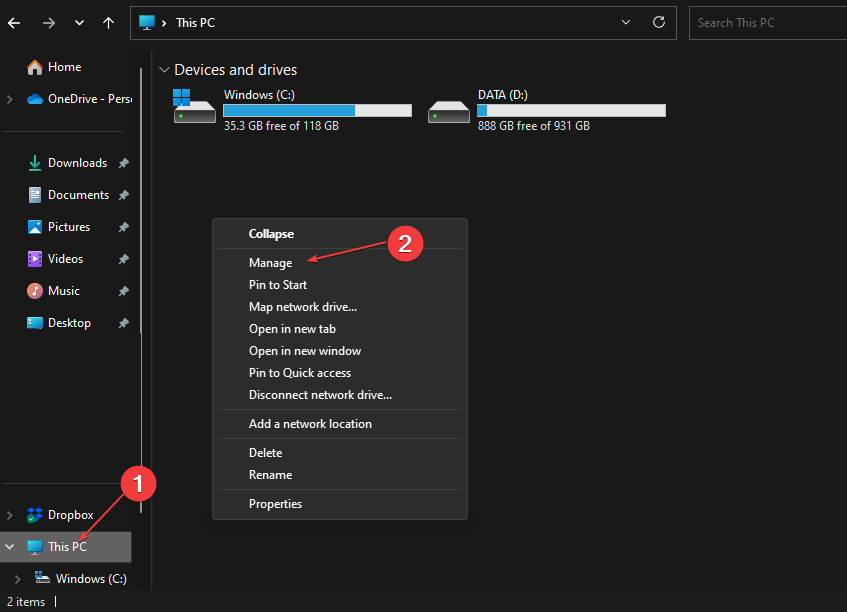
- Знайдіть MBR-диск, який потрібно перетворити, виберіть кожен із розділів і виберіть Видалити томд.
- Натисніть в порядку щоб підтвердити видалення.
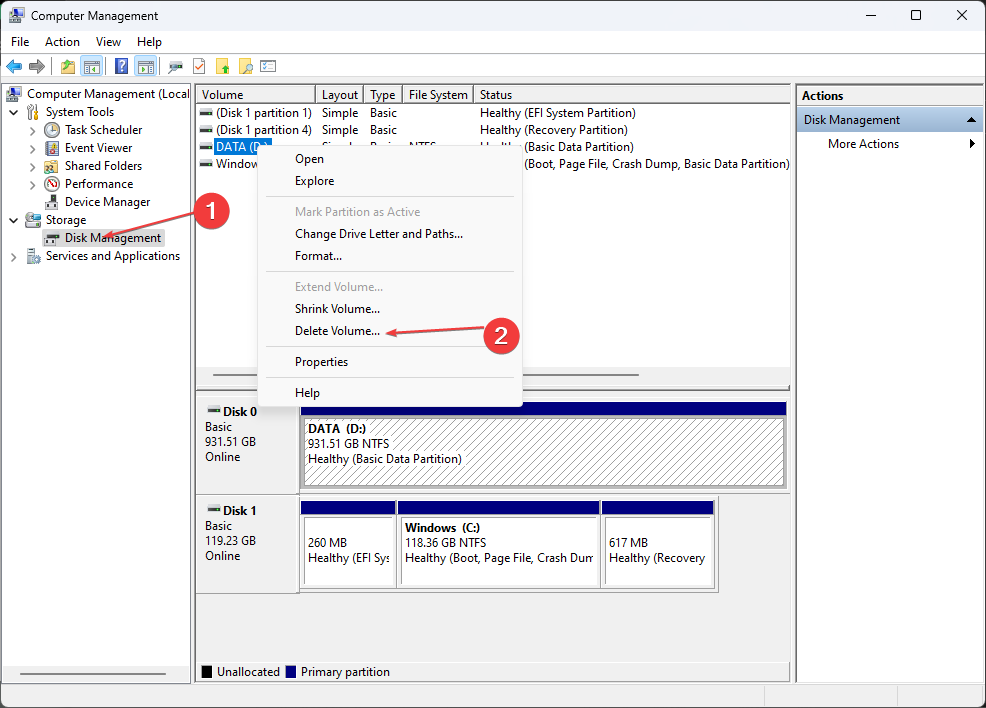
- Повторюйте кроки 3 і 4, доки не видалите всі різні Обсяги дисків, на цьому етапі весь диск має відображатися як нерозподілений простір.
- Перебуваючи у вікні, клацніть правою кнопкою миші на диску MBR і виберіть опцію Перетворити на диск GPT.
- Дочекайтеся завершення процесу перетворення та закрийте вікно керування дисками.
Керування дисками в Windows містить набір службових інструментів, які допомагають керувати дисковими даними на комп’ютері. За допомогою керування дисками ви можете розділяти пристрої, створювати завантажувальні пристроїта диски завантажувального формату.
За допомогою керування дисками ви зможете конвертувати MBR-диск у GPT.
2. Використовуйте Diskpart
- Натисніть вікна клавіша + С, введіть cmdі виберіть Запустити від імені адміністратора.
- Натисніть Так в Контроль облікових записів користувачів спливаюче вікно для відкриття Командний рядок з адміністративними привілеями.
- Введіть наступне та натисніть Введіть:
diskpart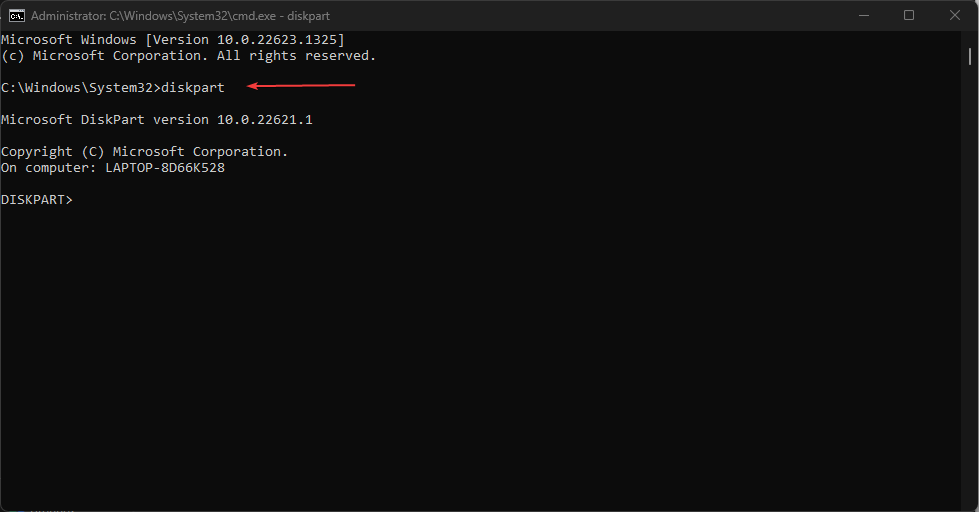
- Вам потрібно буде ввести наведену нижче серію команд і натиснути Введіть клавіша після кожної команди:
диск зі спискомвибрати диск (ні)чистийконвертувати gpt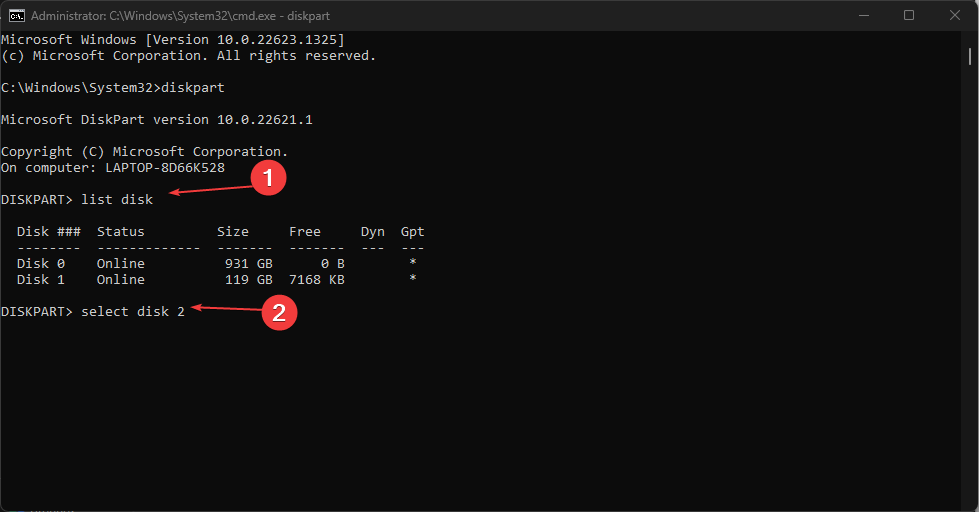
- Після введення останньої команди він видалить усі розділи на диску та перетворить їх на GPT.
- Закрийте вікно після завершення перетворення.
- Помилка синього екрана UsbHub3.sys: причини та способи усунення
- Як виправити помилку файлової системи (-2147219195)
- Ця операція потребує Interactive Window Station [Виправлення]
- Помилка 0x8004100e: що це таке та як її виправити
Diskpart — це спеціальний інтерпретатор команд Windows, який керує спеціальним диском комп’ютера. Він використовується для розділів диска, Віртуальні диски, Обсяги тощо.
Використання Diskpart для перетворення диска видаляє всі дані зі сховища. Дуже важливо створити резервні копії всіх важливих файлів перед початком процесу.
Однак слід пам’ятати, що ви автоматично втратите всі попередньо існуючі дані на диску MBR.
3. Використовуйте стороннє програмне забезпечення для розділення диска
Одним із найкращих і, ймовірно, найпростіших способів конвертувати MBR у GPT без втрати даних є використання спеціального програмного забезпечення для розділів.
Для цього у нас є добірка найкраще програмне забезпечення для керування розділами ви можете використовувати прямо зараз.
Все, що вам потрібно зробити, це завантажити та інсталювати програмне забезпечення, а потім запустити програму, щоб почати перетворення диска. За допомогою таких інструментів ви можете конвертувати свій диск без втрати даних.
Чудовим програмним забезпеченням для створення розділів, яке ви можете спробувати, є AOMEI Partition Assistant Professional, оскільки це універсальна програма, яка дозволяє обережно керувати розділами диска.
Цей інструмент допоможе вам перетворити MBR на GPT, не впливаючи на основні дані, включаючи вашу операційну систему. Варта згадка про те, що конвертація за допомогою цієї програми не вимагає видалення всіх розділів перед конвертацією.

AOMEI Partition Assistant Professional
Спробуйте цей надійний інструмент для перетворення MBR у GPT без пошкодження ваших даних.
Якщо вам не вдається перетворити диск MBR на GPT, виконайте наведені вище кроки, які допоможуть вирішити проблему.
Якщо у вас є альтернативні рішення, які допомогли вам вирішити цю помилку, ви можете повідомити нам про це в коментарях нижче.
Виникли проблеми? Виправте їх за допомогою цього інструменту:
СПОНСОРОВАНО
Якщо наведені вище поради не допомогли вирішити вашу проблему, на комп’ютері можуть виникнути глибші проблеми з Windows. Ми рекомендуємо завантаження цього інструменту відновлення ПК (оцінка «Чудово» на TrustPilot.com), щоб легко їх вирішити. Після встановлення просто натисніть Розпочати сканування кнопку, а потім натисніть на Відремонтувати все.
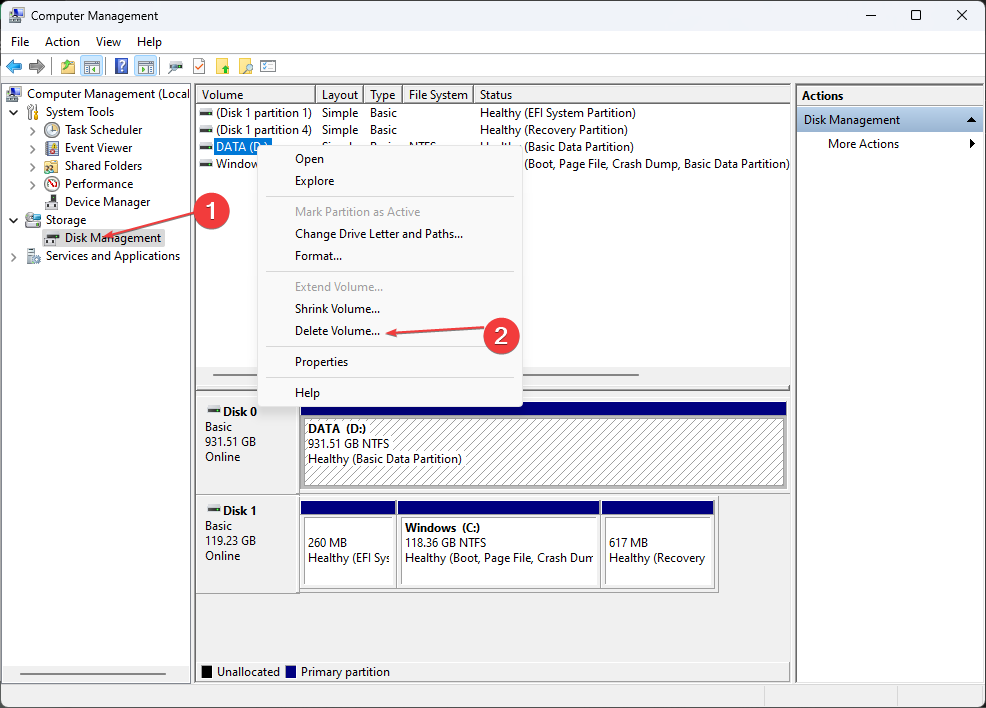

![Як приховати розділ у Windows 11 [прості кроки]](/f/2960a6f3fa80d85108c91cf11a8abe96.png?width=300&height=460)